SERVIDOR DNS - 1150206 - Administracion de Sistemas
Anuncio
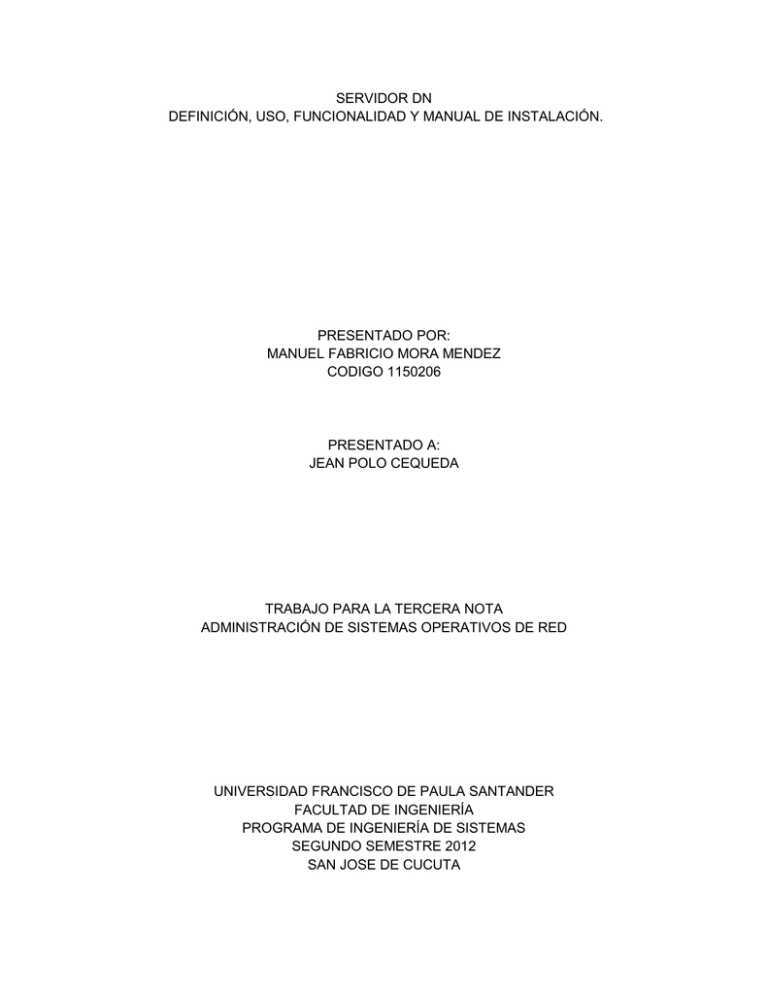
SERVIDOR DN
DEFINICIÓN, USO, FUNCIONALIDAD Y MANUAL DE INSTALACIÓN.
PRESENTADO POR:
MANUEL FABRICIO MORA MENDEZ
CODIGO 1150206
PRESENTADO A:
JEAN POLO CEQUEDA
TRABAJO PARA LA TERCERA NOTA
ADMINISTRACIÓN DE SISTEMAS OPERATIVOS DE RED
UNIVERSIDAD FRANCISCO DE PAULA SANTANDER
FACULTAD DE INGENIERÍA
PROGRAMA DE INGENIERÍA DE SISTEMAS
SEGUNDO SEMESTRE 2012
SAN JOSE DE CUCUTA
INTRODUCION
Los DNS son sistemas de nombre de dominio que su función primordial es traducir los nombres
de las páginas webs a las direcciones IP’s asignadas. EN la actualidad, los DNS facilita la vida
de los usuarios de internet; ya que conocer todas las direcciones de los servidores que
queramos acceder es una tarea tediosa y poco funcional. Por ello, el estudio sobre los
servidores DNS, su parte teórica y práctica, es fundamental para los ingenieros de sistemas
enfocados en el área de Servidores WEB.
En este trabajo se realizará una pequeña investigación documental sobre DNS, servidores DNS
y el proceso de instalación de este servidor en un sistema operativo Linux. Trabajo que es
requisito para la materia Administración de Sistemas Operativos de Red de la UFPS.
1. DEFINICION GENERAL
Domain Name Server o DNS (en español: sistema de nombres de dominio) es un sistema
de nomenclatura jerárquica para computadoras, servicios o cualquier recurso conectado a
Internet o a una red privada. Este sistema asocia información variada con nombres de dominios
asignado a cada uno de los participantes. Su función más importante, es traducir (resolver)
nombres inteligibles para las personas en identificadores binarios asociados con los equipos
conectados a la red, esto con el propósito de poder localizar y direccionar estos equipos
mundialmente.
El servidor DNS utiliza una base de datos distribuida y jerárquica que almacena información
asociada a nombres de dominio en redes como Internet. Aunque como base de datos el DNS
es capaz de asociar diferentes tipos de información a cada nombre, los usos más comunes son
la asignación de nombres de dominio a direcciones IP y la localización de los servidores de
correo electrónico de cada dominio.
La asignación de nombres a direcciones IP es ciertamente la función más conocida de los
protocolos DNS. Por ejemplo, si la dirección IP del sitio FTP de prox.mx es 200.64.128.4, la
mayoría de la gente llega a este equipo especificando ftp.prox.mx y no la dirección IP. Además
de ser más fácil de recordar, el nombre es más fiable. La dirección numérica podría cambiar
por muchas razones, sin que tenga que cambiar el nombre.
Inicialmente, el DNS nació de la necesidad de recordar fácilmente los nombres de todos los
servidores conectados a Internet. En un inicio, SRI (ahora SRI International) alojaba un archivo
llamado HOSTS que contenía todos los nombres de dominio conocidos. El crecimiento
explosivo de la red causó que el sistema de nombres centralizado en el archivo hosts no
resultara práctico y en 1983, Paul V. Mockapetris publicó los RFC 882 y RFC 883 definiendo lo
que hoy en día ha evolucionado hacia el DNS moderno. (Estos RFCs han quedado obsoletos
por la publicación en 1987 de los RFCs 1034 y RFC 1035).
Componentes
Para la operación práctica del sistema DNS se utilizan tres componentes principales:
● Los Clientes DNS: Un programa cliente DNS que se ejecuta en la computadora del
usuario y que genera peticiones DNS de resolución de nombres a un servidor DNS (Por
ejemplo: ¿Qué dirección IP corresponde a nombre.dominio?);
● Los Servidores DNS: Que contestan las peticiones de los clientes. Los servidores
recursivos tienen la capacidad de reenviar la petición a otro servidor si no disponen de
la dirección solicitada.
● Y las Zonas de autoridad, porciones del espacio de nombres raros de dominio que
almacenan los datos. Cada zona de autoridad abarca al menos un dominio y
posiblemente sus subdominios, si estos últimos no son delegados a otras zonas de
autoridad
DNS en el mundo real
Los usuarios generalmente no se comunican directamente con el servidor DNS: la resolución
de nombres se hace de forma transparente por las aplicaciones del cliente (por ejemplo,
navegadores, clientes de correo y otras aplicaciones que usan Internet). Al realizar una petición
que requiere una búsqueda de DNS, la petición se envía al servidor DNS local del sistema
operativo. El sistema operativo, antes de establecer alguna comunicación, comprueba si la
respuesta se encuentra en la memoria caché. En el caso de que no se encuentre, la petición se
enviará a uno o más servidores DNS.
La mayoría de usuarios domésticos utilizan como servidor DNS el proporcionado por el
proveedor de servicios de Internet. La dirección de estos servidores puede ser configurada de
forma manual o automática mediante DHCP. En otros casos, los administradores de red tienen
configurados sus propios servidores DNS.
En cualquier caso, los servidores DNS que reciben la petición, buscan en primer lugar si
disponen de la respuesta en la memoria caché. Si es así, sirven la respuesta; en caso
contrario, iniciarían la búsqueda de manera recursiva. Una vez encontrada la respuesta, el
servidor DNS guardará el resultado en su memoria caché para futuros usos y devuelve el
resultado.
Tipos de servidores DNS
●
●
●
Primarios o maestros: Guardan los datos de un espacio de nombres en sus ficheros
Secundarios o esclavos: Obtienen los datos de los servidores primarios a través de
una transferencia de zona.
Locales o caché: Funcionan con el mismo software, pero no contienen la base de
datos para la resolución de nombres. Cuando se les realiza una consulta, estos a su vez
consultan a los servidores DNS correspondientes, almacenando la respuesta en su
base de datos para agilizar la repetición de estas peticiones en el futuro continuo o libre.
Principales servidores DNS de internet
Existen 13 servidores DNS en internet que son conocidos como los servidores raíz, guardan la
información de los servidores para cada una de las zonas de más alto nivel y constituyen el
centro de la red.
Se identifican con las siete primeras letras del alfabeto, varios de ellos se encuentra divididos
físicamente y dispersos geográficamente, técnica conocida como "anycast", con el propósito de
incrementar el rendimiento y la seguridad.
Empleo de los servidores DNS en internet
1- Resolución de nombres: Convertir un nombre de host en la dirección IP que le
corresponde.
Por ejemplo, al nombre de dominio norfipc.com, le corresponde la dirección IP 209.190.61.44
2- Resolución inversa de direcciones: Es el mecanismo inverso al anterior, de una dirección
IP obtener el nombre de host correspondiente.
3- Resolución de servidores de correo: Dado un nombre de dominio (por ejemplo
gmail.com), obtener el servidor a través del cual debe realizarse la entrega del correo
electrónico.
Rendimiento y eficiencia de los servidores DNS
Algunas veces las conexiones entre los servidores están caídas o saturadas por el trafico, por
lo que no es nada extraño que nuestro navegador se quede "mareado" esperando la conexión,
y que tras determinado tiempo de espera, veamos el mensaje de que la pagina web solicitada
no está disponible.
Esto se debe a que el DNS al estar basado en UDP (protocolo de transporte que no garantiza
la recepción de la información enviada), tanto las consultas como las respuestas pueden
"perderse" (por ejemplo, a causa de congestionamiento en algún enlace de la red).
Como podrás deducir no todos los mensajes que te ofrece tu navegador son ciertos,
simplemente se deben a errores en las conexiones y a servidores DNS ineficientes.
Investigaciones sugieren que actualmente un 60% de los usuarios de internet, en caso de
cambiar sus servidores DNS por otros más eficientes, incrementarían el rendimiento de su
conexión en un 40%.
¿Cuál es la solución? Reemplazar el servidor DNS asignado a la conexión por uno más
eficiente que tú escojas.
Puedes elegir entre varios servidores que ofrecen el servicio, pero te recomiendo que pruebes
los servidores DNS de Google.
Como saber los servidores DNS que utilizamos en nuestra conexión
Los servidores DNS asignados a tu conexión actualmente, fueron asignados al crear dicha
conexión por tu proveedor de acceso a internet, su uso es opcional, los puedes cambiar en
cualquier momento por otros que consideres más eficientes como veremos más adelante.
Hay varias formas de conocer cuáles son los establecidos en este momento:
● Conocer los servidores DNS desde páginas especializadas
● Conocer los servidores DNS manualmente en tu conexión de red: Los servidores DNS
aparecen en las propiedades del protocolo TCP/IP de la conexión con la cual te
conectas a internet. Para ver dicha opciñon haz lo siguiente:
• En el Panel de control abre Centro de redes
• En el panel de la izquierda escoge: Cambiar configuración del adaptador
• Da un clic derecho en la red con la cual te conectas a internet y en el menú
escoge: Propiedades
• Selecciona: Protocolo de internet versión 4 TCP/IPv4
• Usa el botón Propiedades
● Conocer los servidores DNS usando la consola de CMD:
○ CMD /k ipconfig /all|FINDSTR /C:"Servidores DNS"
● También puedes usar el comando NSLOOKUP, para eso abre la consola de CMD,
escribe en Inicio CMD y presiona la tecla Enter.En la ventana negra de MSDOS que se
abre escribe: NSLOOKUP, verás algo así:
C:\> nslookup
resolver1.dyndnsinternetguide.com
Address: 216.146.35.35
El servicio de servidores públicos DNS de Google
Desde Diciembre del 2009 en que comenzó a funcionar el servicio de los servidores públicos
DNS de Google, han contribuido a que la internet sea más rápida.
Google presta dicho servicio de forma gratuita, quien mejor si no Google con la enorme red de
servidores que tiene disponible en todo el planeta, por lo que gozan de gran popularidad y
efectivamente su uso permite incrementar el rendimiento de nuestra conexión, su gran
eficiencia es a causa de la efectiva dispersión geográfica de la ubicación física de los
servidores.
Es el mayor servicio de este tipo en el mundo, actualmente sirven más de 70 peticiones diarias,
de ese mismo servicio se valen productos de Google como el navegador Google Chrome, lo
que permite que sea el más rápido disponible en la red.
Dirección IP de los servidores DNS de Google
Para el protocolo IPv4 (actual)
➔ Servidor primario: 8.8.8.8
➔ Servidor secundario: 8.8.4.4
Para el protocolo IPv6 (nuevo protocolo de internet)
➔ Servidor primario: 2001:4860:4860::8888
➔ Servidor secundario: 2001:4860:4860::8844
El servicio OpenDNS
Otros servidores DNS muy eficientes y renombrados que puedes utilizar son los de OpenDNS.
El siguiente icono te mostrará si los estas utilizando y si te interesa dando un clic, encontrarás
más información sobre este servicio.
Dirección IP de los servidores de OpenDNS
➔ Servidor primario: 208.67.222.222
➔ Servidor secundario: 208.67.220.220
¿Cómo saber cuáles son los servidores DNS más rápidos y eficientes?
En este artículo solo se menciona los más populares, pero existen en internet varios servicios
DNS.
Si eres exigente, tienes la opción de conocer cuáles son los servidores más apropiados para ti,
dependiendo de tu ubicación geográfica, para eso puedes utilizar el programa Namebench.
Mide los tiempos de respuesta de cada DNS, los compara con los nuestros y nos sugiere la
mejor opción que podemos adoptar.
Está disponible gratis en: http://code.google.com/p/namebench/, solo tienes que descargarlo,
asegurándote que es la versión para Windows e instalarlo.
2. INSTALACIÓN DE SERVIDOR WEB EN DISTRIBUCIONES DEBIAN
Para configurar el DNS vamos a utilizar un servidor muy conocido en la red, llamado BIND.
Este es un servidor que permite configurar de una manera muy sencilla nuestro DNS, y
funciona a la perfección.
Ahora empecemos con el manual.
1. Instalar el Bind, para lo que escribimos en una terminal:
sudo apt-get install bind9 dnsutils,
Si no te funciona, actualiza tus repositorios con el comando sudo apt-get update && apt-get
upgrade, y luego vuelve a intentar.
2. Al haber finalizado la instalación, detenemos el servicio con el comando
sudo /etc/init.d/bind9 stop
3. Ahora pasamos a configurar los archivos más importantes. El primero de ellos es el
Resolv.conf, donde se encuentra la información del dominio al que perteneces y el servidor de
nombres de dominio que estás usando. Para entrar a configurar el archivo usamos el siguiente
comando:
sudo gedit /etc/resolv.conf, dentro del archivo cambiamos los dominios, por el que nosotros
queramos usar, para este manual el dominio va a ser juanse.com, pero puedes utilizar el que
quieras. El archivo debe quedar de la siguiente manera:
domain juanse.com
search juanse.com
nameserver 10.0.19.21 #Esta es la dirección de red local de tu pc, en donde se va a instalar el
DNS
nameserver 10.0.18.1 #Esta puede ser o tu servidor de DNS preferido o tu gateway
Hay que tener en cuenta, que este archivo se cambia automáticamente cada que se cambia la
configuración de la red, o se conecta a una red diferente.
4. Ahora configuramos el archivo named.conf.options y descomentamos las lneas que dice
forwarders, de la siguiente manera:
sudo gedit /etc/bind/named.conf.options
forwarders {sudo gedit /etc/bind/named.conf.options
4.2.2.2; #Utilizar DNS valida o la que tengamos con el proveedor ISP.
};
Con la dirección de ejemplo 4.2.2.2 funciona sin problemas.
5. Creación de las zonas: Para este manual, vamos a crear dos zonas, una que va a manejar
mi nombre de dominio, y la otra va a manejar las direcciones reversas. Para las zonas
recomiendo crear un directorio llamado zones o como quieras.
sudo mkdir /etc/bind/zones
Allí creamos la primera zona que la llamaremos como mi nombre de dominio “juanse.com”:
sudo gedit /etc/bind/zones/juanse.com, allí copiamos lo siguiente:
$TTL 3D
@ IN SOA ns1.juanse.com. hostmaster.juanse.com. (
200808161 ; serial, fecha AAAA-MM-DD + serial
8H ; refrescamiento, en segundos
2H ; reentrar, segundos
4W ; expira, segundos
1D ) ; minimo, segundos
;
TXT “juanse.com, servicio de DNS”
NS ns1 ; Direccion Inet del servidor de dominio
NS ns2
MX 10 mail ; Exchanger de Mail primario
localhost
A
127.0.0.1
juanse.com. A
10.0.19.21
ns1
A
10.0.19.21
ns2
A 10.0.19.21
www
CNAME ns1
correo
CNAME ns2
No olviden cambiar juanse.com por el dominio que hayan escogido. Pueden colocar cuantos
NS (Nameservers) quieran, y el CNAME (canonic name) sirve para asignarle el nombre a
cualquiera de los ns. Por ejemplo al final del manual, voy a poder hacerle un ping a
correo.juanse.com o www.juanse.com. El comando A, lo que hace es traducir el dominio a las
direcciones ip, para que el computador las reconozca.
6. El siguiente paso es crear la zona para las direcciones en reversa, la creamos de la misma
forma que la anterior y en el mismo directorio. Para este manual, la llame 10.0 por lo que estoy
trabajando en ese segmento.
sudo gedit /etc/bind/zones/10.0, allí copiamos lo siguiente:
$TTL 86400
@ IN SOA juanse.com. hostmaster.juanse.com. (
200808051 ; serial (d. adams)
8H ; refresh
2H ; retry
1W ; expiry
1D ) ; minimum
;
@ IN NS juanse.com.
19.21
PTR
juanse.com.
19.21 IN
PTR correo.juanse.com.
;Estaciones
El comando PTR sirve para convertir las direcciones ip en los nombres de dominio, no olviden
cambiar juanse.com por el dominio que hayan escogido. Observen que solo estoy asignando
los ultimos dos octetos de mi dirección ip 10.0.19.21. en el siguiente paso se darán cuenta
porque.
7. El paso siguiente es modificar el archivo named.conf.local, de la siguiente manera:
sudo gedit /etc/bind/named.conf.local, y allí vamos a copiar las dos zonas que acabamos de
crear:
zone "juanse.com" {
type master;
file "/etc/bind/zones/juanse.com";
};
zone "0.10.in-addr.arpa" IN {
type master;
file "/etc/bind/zones/10.0";
allow-update { none; };
};
Fíjense en la segunda zona, llamada zone “0.10.in-addr.arpa” IN {, noten que estoy utilizando
los dos primeros octetos en forma inversa, es decir 10.0, y es por esta razón que en la zona
como tal, se deben utilizar los ultimos dos octetos. Esto puede ser modificado para que solo se
usen uno dos o tres octetos.
Esto es todo, lo último que hay que hacer es reiniciar el servicio bind con el comando sudo
/etc/init.d/bind9 restart. Para probar nuestro DNS hacemos ping desde una terminal a
cualquiera de los dominios que asignamos en las zonas.
Por ejemplo ping www.juanse.com ó ns1.juanse.com ó correo.juanse.com.
Hay varias herramientas con las que se pueden probar los servidores DNS, como lo son
nslookup y Dig. Espero les sirva, dudas o comentarios, serán respondidos a la mayor brevedad.
CONCLUSION
Esta investigación documental fue fundamental para conocer teóricamente lo relacionado con
DNS y su importancia para el internet. Se ha establecido que el mundo tecnológico sin estos
servidores sería totalmente diferente y los conceptos de globalización no se hubieran
desarrollado de tal manera.
EL proceso de instalación de un servidor DNS fue fundamental para conocer el funcionamiento
de este servidor, aquellos requerimientos que hay que tener en cuenta y tener una visión más
clara sobre los mismos. Además, este manual de instalación está basado en Linux por su alto
rendimiento en los servicios web, fundamental para conocer comandos fundamentales de Linux
y poder asociarlos a otros servicios webs diferentes.
BIBLIOGRAFIA
http://es.wikipedia.org/wiki/Domain_Name_System
http://norfipc.com/internet/servidores-dns.html
http://www.tecnopedia.net/linux/instalar-servidor-de-nombres-de-dominio-dns-en-linux/
http://www.taringa.net/posts/linux/10272389/Configurar-servidor-DNS-en-Linux.html
http://www.todotecnologia.net/tutorial-instalar-y-configurar-servidor-dns-en-linux-mint-ubuntudebian-con-bind.htm